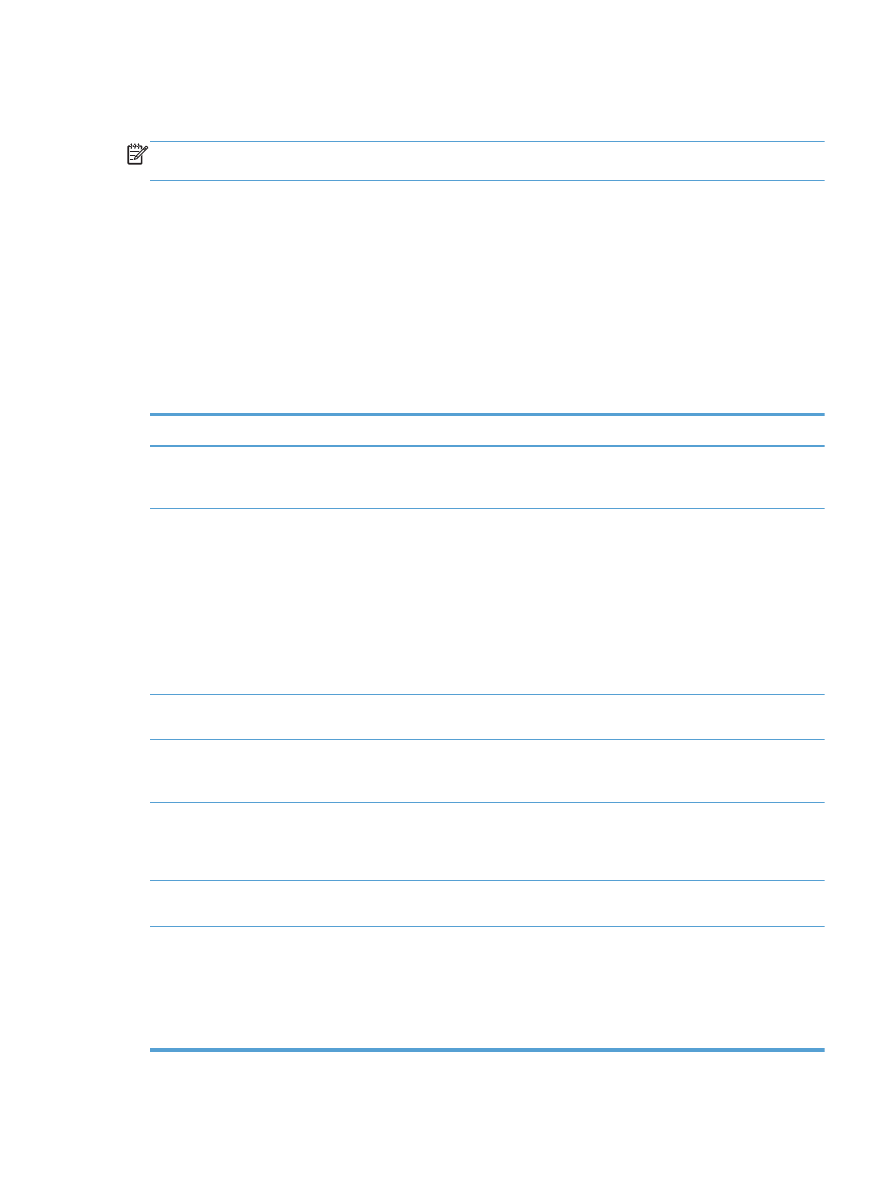
Postavljanje zadanih opcija za slanje faksova
NAPOMENA:
Postavke zadane opcije zadatka primjenjuju se u svim načinima slanja faksa:
analogno faksiranje, faksiranje putem LAN-a ili interneta.
1.
Na početnom zaslonu upravljačke ploče uređaja pomaknite kursor do gumba
Administracija
i
dodirnite ga.
2.
Otvorite sljedeće izbornike:
●
Postavke faksa
●
Postavke slanja faksa
●
Zadane opcije zadatka
Postavite sljedeće postavke:
Stavka izbornika
Opis
Pregled slike
Za pregled faksa prije slanja upotrijebite značajku
Pregled slike
. Možete
konfigurirati pregled tako da bude neobavezan za sve korisnike, obavezan za sve
korisnike ili isključen za sve korisnike.
Rezolucija
Postavka rezolucije odlaznog faksa određuje maksimalnu rezoluciju koju podržava
faks primatelja. Dodatak za faksiranje koristi najveću rezoluciju koju podržavaju i
faks primatelja i faks pošiljatelja (kako je određeno ovom postavkom).
NAPOMENA:
Faksovi širi od 21,25 cm automatski se šalju standardnom ili
većom razlučivosti da bi se smanjilo vrijeme prijenosa.
NAPOMENA:
Što je rezolucija veća, vrijeme prijenosa je duže.
NAPOMENA:
Postavke rezolucije za LAN faks ovise o davatelju usluga i mogu
se razlikovati od navedenih postavki.
Izvorne strane
Značajku
Izvorne strane
koristite za odabir izgleda originala:
Jednostrano
ili
Obostrano
.
Obavješćivanje
Značajku
Obavješćivanje
koristite za odabir vremena i načina dobivanja obavijesti
o stanju izlaznog faksa. Ova se postavka primjenjuje samo na trenutačnu faks
poruku. Da biste zauvijek promijenili postavke, izmijenite zadane postavke.
Položaj sadržaja
Pomoću značajke
Položaj sadržaja
postavite orijentaciju sadržaja faksa na stranici.
Za jednostrane stranice odaberite Portret (uži rub prema gore, zadana postavka) ili
Pejzaž (širi rub prema gore). Za dvostrane stranice odaberite Oblik knjige (uži rub
prema gore) ili Okrenuti položaj (širi rub prema gore).
Veličina izvornog dokumenta
Pomoću značajke
Veličina izvornog dokumenta
možete uskladiti sadržaj faksa s
veličinom izvornog dokumenta.
Prilagođavanje slike
Koristite značajku
Prilagođavanje slike
za podešavanje postavki za
Tamno
,
Kontrast
,
Čišćenje pozadine
ili
Oštrina
.
U nekim slučajevima siva pozadina dokumenta uzrokuje sporiji prijenos faksa.
NAPOMENA:
Dodirnite gumb
Zadano
za vraćanje postavki oštrine na tvorničke
postavke.
HRWW
Postavljanje zadanih opcija za slanje faksova
173
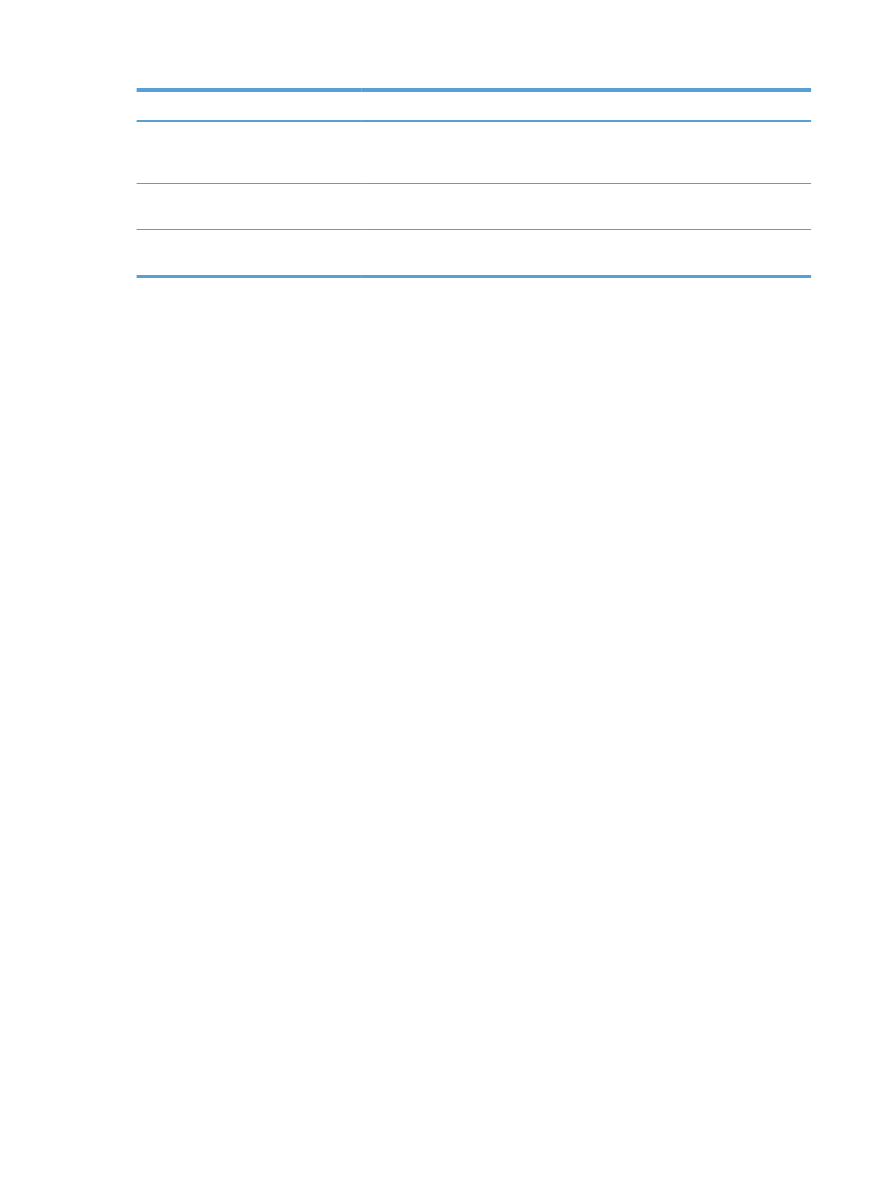
Stavka izbornika
Opis
Optimiziranje teksta/slike
Pomoću značajke
Optimiziranje teksta/slike
možete izraditi stranicu faksa koja
najbolje odgovara izvorniku. Slanje slika i fotografija u tekstualnom načinu
uzrokuje nižu kvalitetu slika.
Spajanje zadataka
Pomoću značajke
Spajanje zadataka
možete uključiti više izvornika u jedan
zadatak faksa.
Uklanjanje praznih stranica
Pomoću značajke
Uklanjanje praznih stranica
možete onemogućiti ispis praznih
stranica.
174
Poglavlje 8 Faksiranje
HRWW
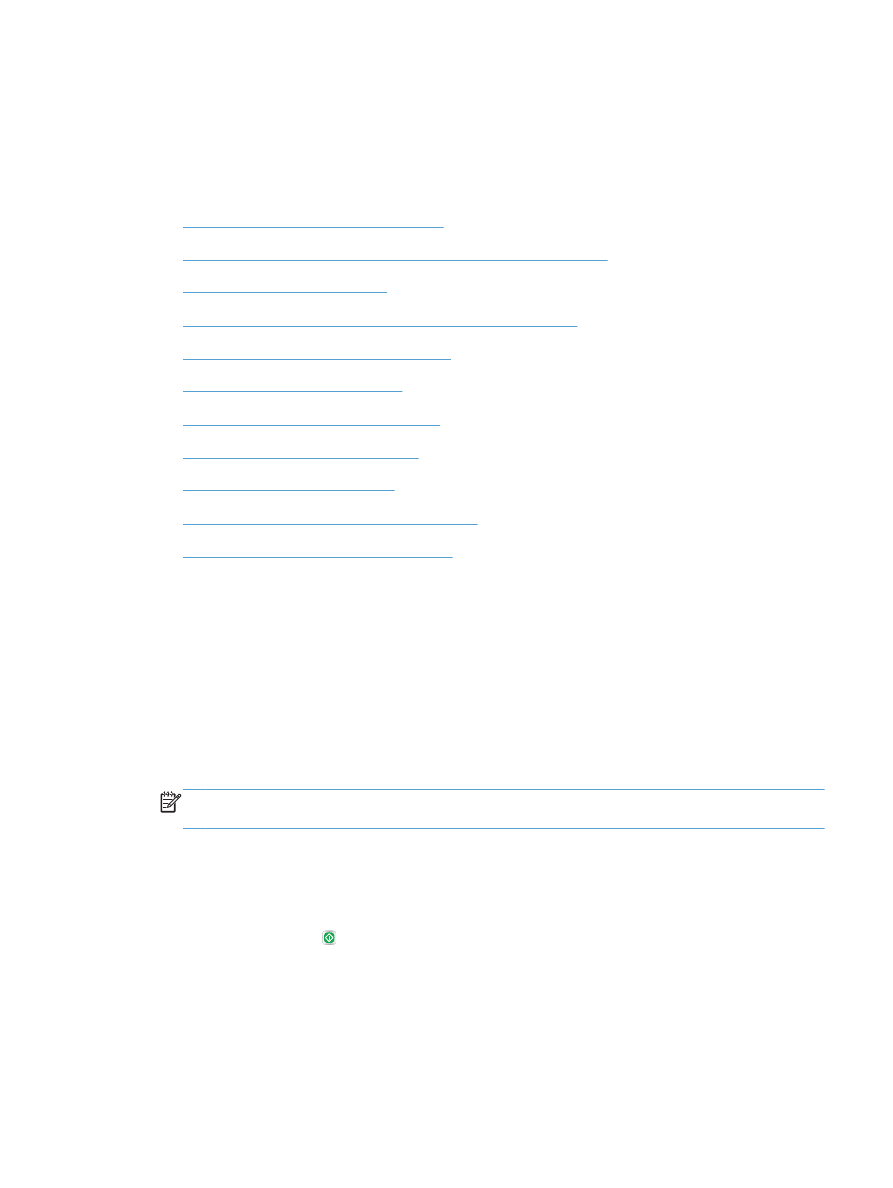
Korištenje značajki za obradu slike kod zadataka
slanja faksova
Uređaj možete koristiti za poboljšanje odlaznih faksova na više načina.
●
Optimiziranje faksiranja za tekst ili slike
●
Određivanje broja strana kod izvornih dokumenata za faksiranje
●
Odabir rezolucije za faksiranje
●
Određivanje veličine kod izvornih dokumenata za faksiranje
●
Odaberite opcije obavijesti pri faksiranju
●
Podešavanje oštrine pri faksiranju
●
Podešavanje zatamnjenja pri faksiranju
●
Podešavanje kontrasta pri faksiranju
●
Čišćenje pozadine pri faksiranju
●
Način rada Spajanje zadataka pri faksiranju
●
Uklanjanje praznih stranica pri faksiranju
Optimiziranje faksiranja za tekst ili slike
Optimizirajte zadatak faksiranja za vrstu slike koja se skenira: tekst, grafika ili fotografije.
1.
Na početnom zaslonu upravljačke ploče uređaja dodirnite gumb
Faksiranje
.
2.
Ispunite polja na prvom zaslonu kako biste naveli podatke o primatelju faksa.
3.
Dodirnite gumb
Još opcija
na dnu zaslona.
4.
Dodirnite gumb
Optimiziranje teksta/slike
.
NAPOMENA:
Ako se gumb ne nalazi na prvoj stranici s opcijama, ponovno dodirnite gumb
Još opcija
.
5.
Odaberite jednu od unaprijed definiranih opcija ili dodirnite gumb
Ručno namještanje
, a zatim
prilagodite kliznik na području
Optimiziraj za
.
6.
Za spremanje promjena dodirnite gumb
OK
.
7.
Dodirnite gumb Start za početak skeniranja.
Određivanje broja strana kod izvornih dokumenata za faksiranje
Možete odabrati je li izvorni dokument ispisan s obje ili samo s jedne strane. Ako faksirate iz ulagača
dokumenata, uređaj može automatski skenirati obje strane, bez dodatne interakcije. Ako faksirate s
HRWW